
Лучшие настройки производительности в Tower of Fantasy: как повысить FPS на ПК, iOS и Android

Несмотря на то, что Tower of Fantasy автоматически определяет конфигурацию ПК или смартфона, а также устанавливает графические настройки, обладатели слабых устройств нередко могут сталкиваться с фризами и зависаниями в игре. Сегодня мы расскажем, как изменить настройки производительности и повысить FPS.
Гайды по Tower of Fantasy
Лучшие настройки производительности Tower of Fantasy
Если у вас слабый ПК или смартфон, мы рекомендуем изменить настройки графики до подключения к серверу. На стартовом экране вы можете отследить значок шестерёнки в правой верхней части экрана. Нажмите на эту кнопку.

Перейдите в раздел Display. В этой вкладке осуществляется изменение параметров графики, которые напрямую влияют на производительность в игре. Ниже мы опишем все доступные опции.
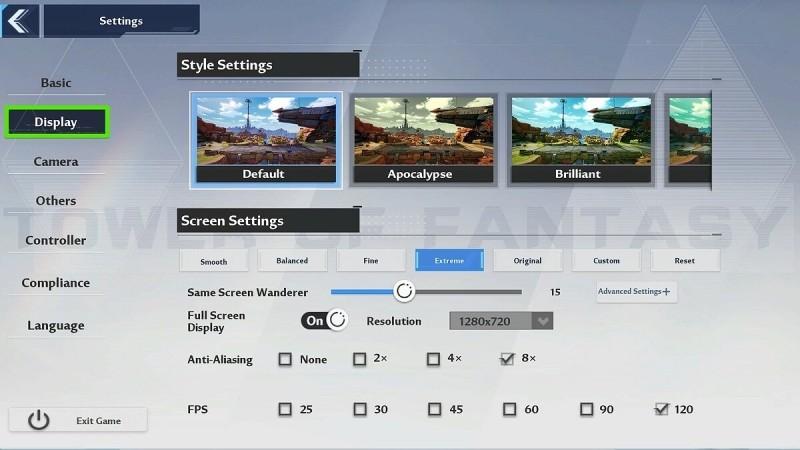
Как отключить размытие в движении
Размытие в движении — ещё один параметр, который влияет на снижение производительности в игре Tower of Fantasy. К сожалению, разработчик не предоставил возможность отключить его в настройках игры, но это можно сделать через файл конфигурации. Стоит отметить, что данный способ доступен только для игроков на ПК.
Нажмите сочетание клавиш «Win+R», скопируйте «%appdata%» без кавычек и вставьте в открывшееся окно.
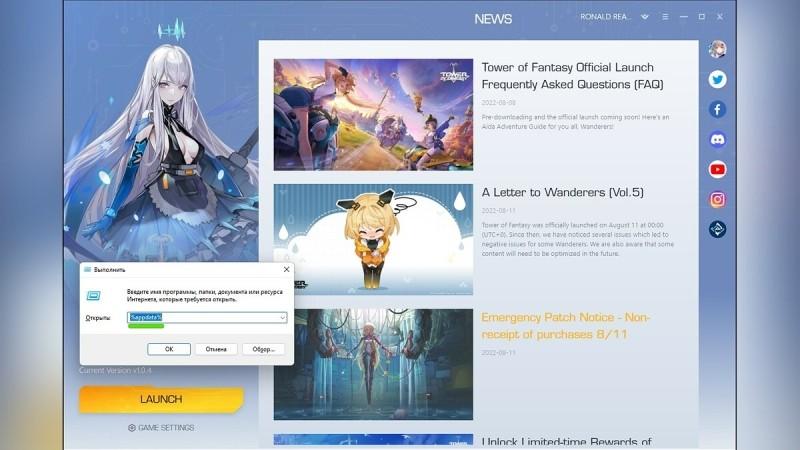
Вы попадёте в каталог Roaming. Вернитесь в папку AppData и откройте каталог Local. Найдите здесь папку Hotta.
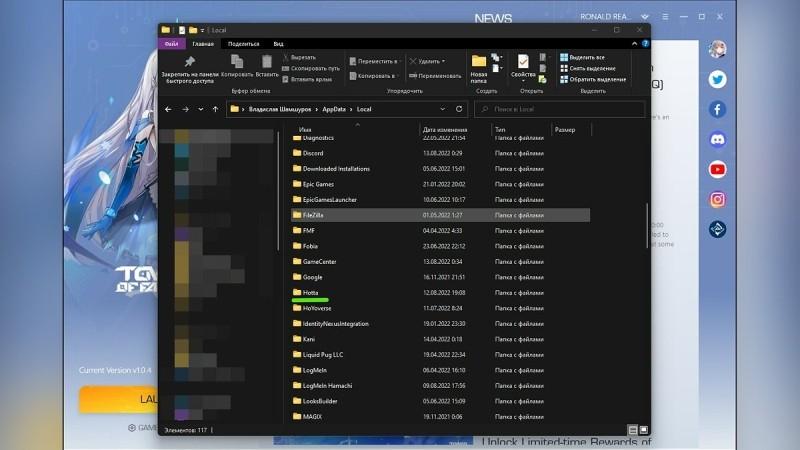
Следуйте по пути: «HottaSavedConfigWindowsNoEditor». В этом каталоге вы найдёте файл конфигурации Engine.ini. Откройте его при помощи блокнота или другого текстового редактора.
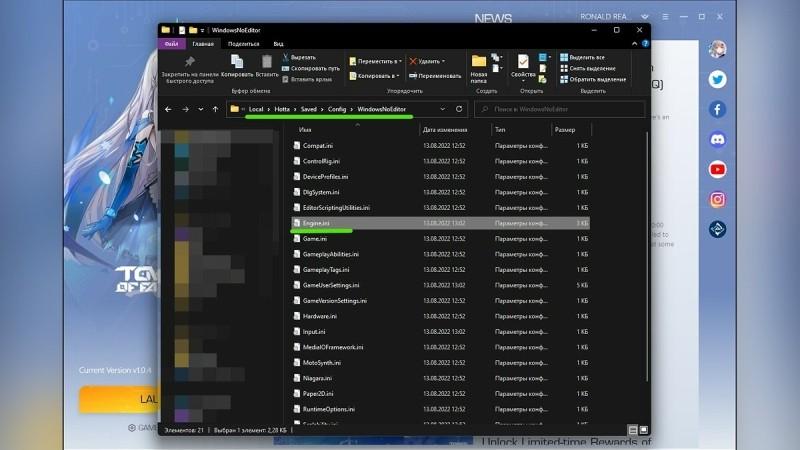
Вставьте следующий текст ниже существующих параметров:
[SystemSettings]r.DefaultFeature.Motionblur=0
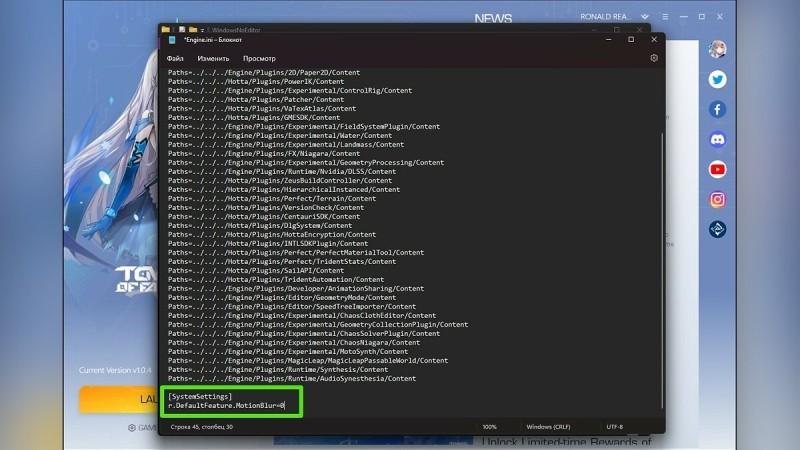
Сохраните документ и проверьте изменения в игре.
Лучшие настройки производительности для мощных ПК и смартфонов
Если в вашем распоряжении мощный персональный компьютер или смартфон, то вы вправе экспериментировать с графическими настройками:
- Настройки стиля (Style Settings) — установите пресет Brilliant, чтобы сделать цвета в игре более яркими и насыщенными. В то же время настройка Apocalypse придаст игре апокалиптическую тематику.
- Настройки экрана (Screen Settings) — выберите Fine или Extreme.
- Same Screen Wander — рекомендуем установить значение от 15 до 20. На данный момент мы остановились на 15 моделях и не испытываем каких-либо проблем.
- Сглаживание (Anti-Aliasing) — обладателям мощных устройств необходимо установить максимальное значение (8x).
- FPS — 120.
Другие важные настройки в Tower of Fantasy
В этом разделе мы расскажем о некоторых важных настройках Tower of Fantasy, которые могут повлиять на игровой процесс.
Откройте настройки игры и перейдите во вкладку Basic. Прокрутите экран вниз и найдите здесь следующие параметры:
- Анимация разрядки навыка (Discharge Skill Animation) — с помощью этой настройки вы можете включить или отключить анимацию разрядки скилла при его активации. В этот момент на экране появится множество частиц, поэтому мы рекомендуем отключить опцию владельцам слабых ПК или смартфонов.
- Автоподъём (Auto Climb) — название параметра говорит само за себя. Он пригодится при долгом исследовании открытого мира, но будет отвлекать вас во время боя. Например, если вы захотите отпрыгнуть или увернуться, а герой столкнётся с препятствием, то автоматически заберётся на него.







